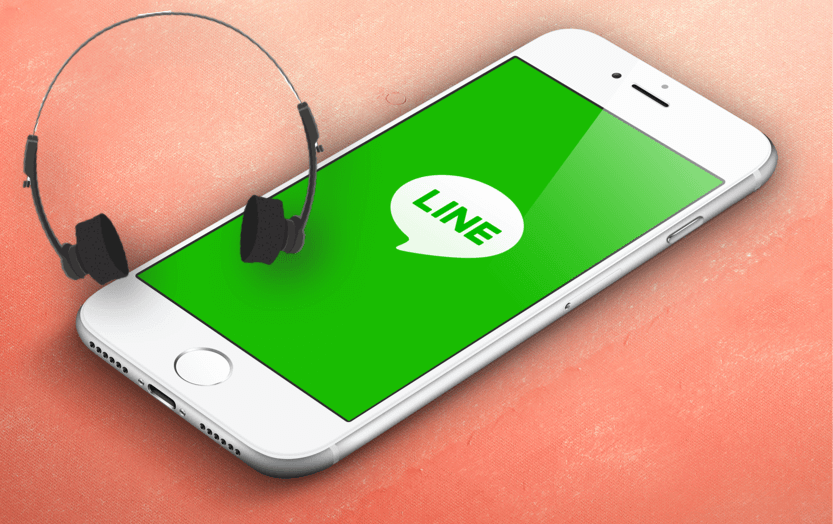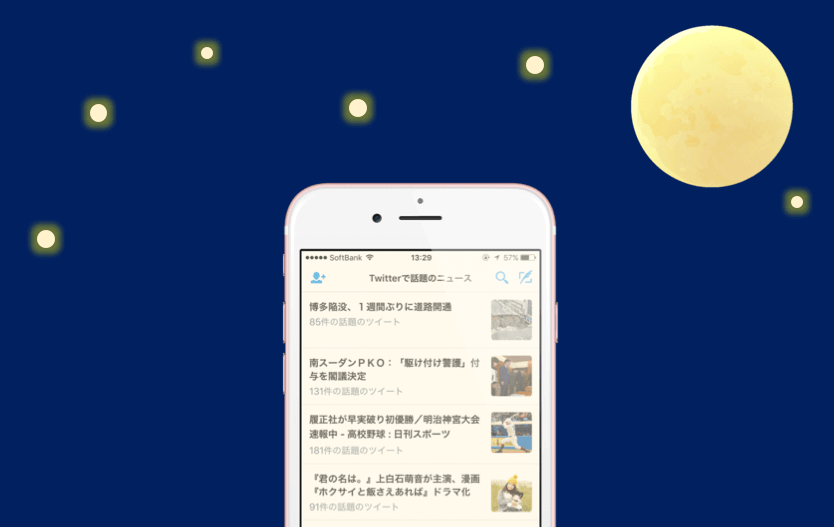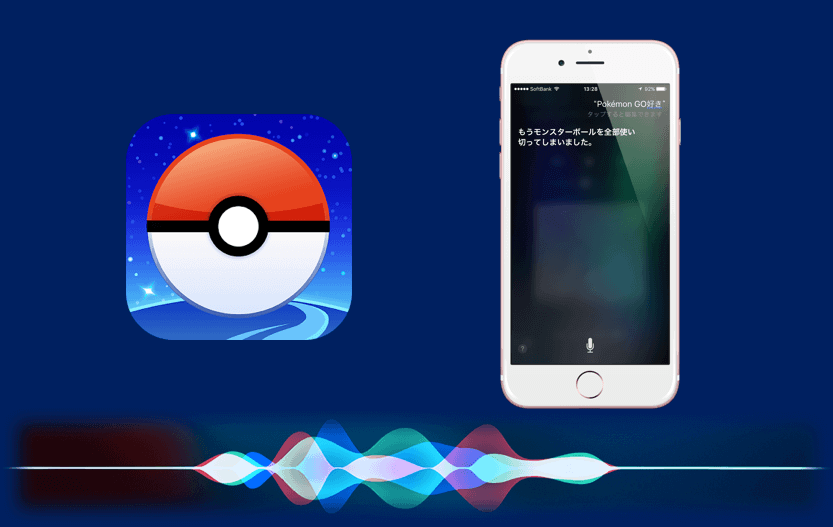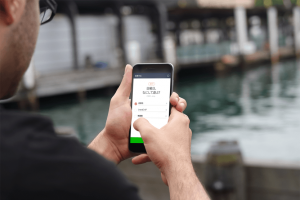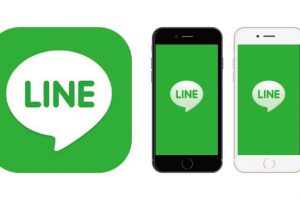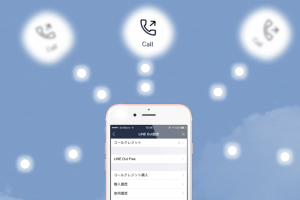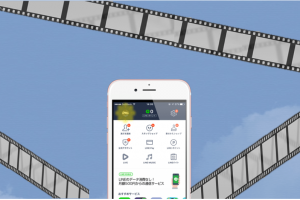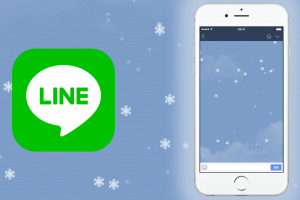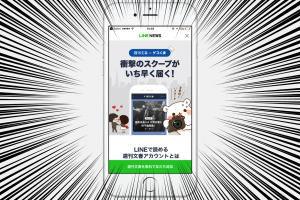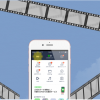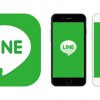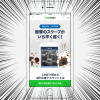つい先日、プロフィール画面にBGMが設定できるようになったLINEですが、新たに着信音(呼び出し音)を着うたに設定できる『LINE着うた』が発表されました。LINE MUSICの1800万曲の中から、好きな曲を選んで設定することができます。
それではさっそく設定方法をご紹介!
設定・変更方法
LINEを起動したら、まず右下にある【その他(…)】をタップしましょう。画面右上に歯車マークの【設定】アイコンが表示されるのでこちらをタップ!
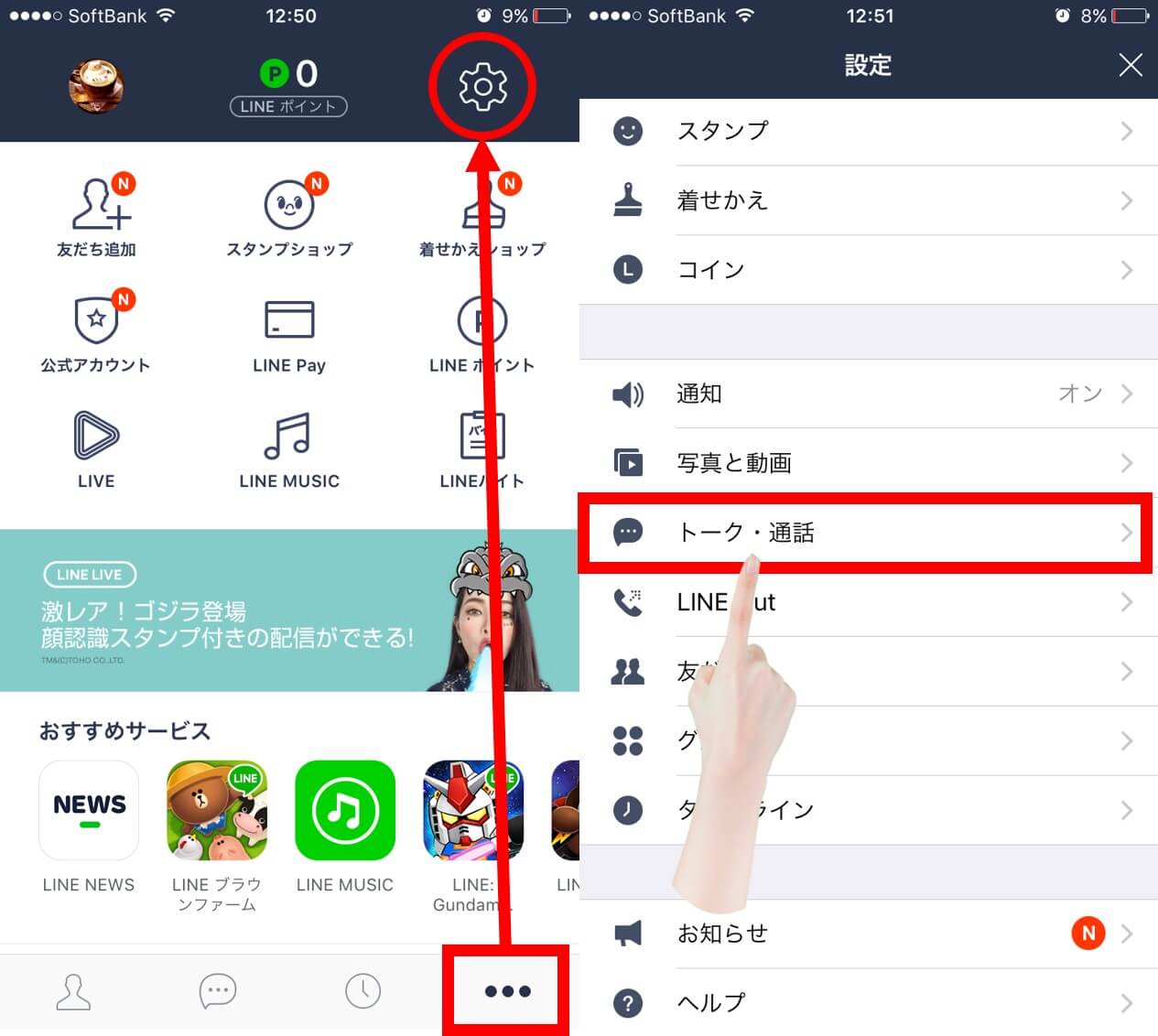
この設定メニューの中から【トーク・通話】を選択しましょう。
⬇️すると、メニューの真ん中辺りに【LINE着うた・呼び出し音】という表示が見つかると思うのでこちらをタップします。
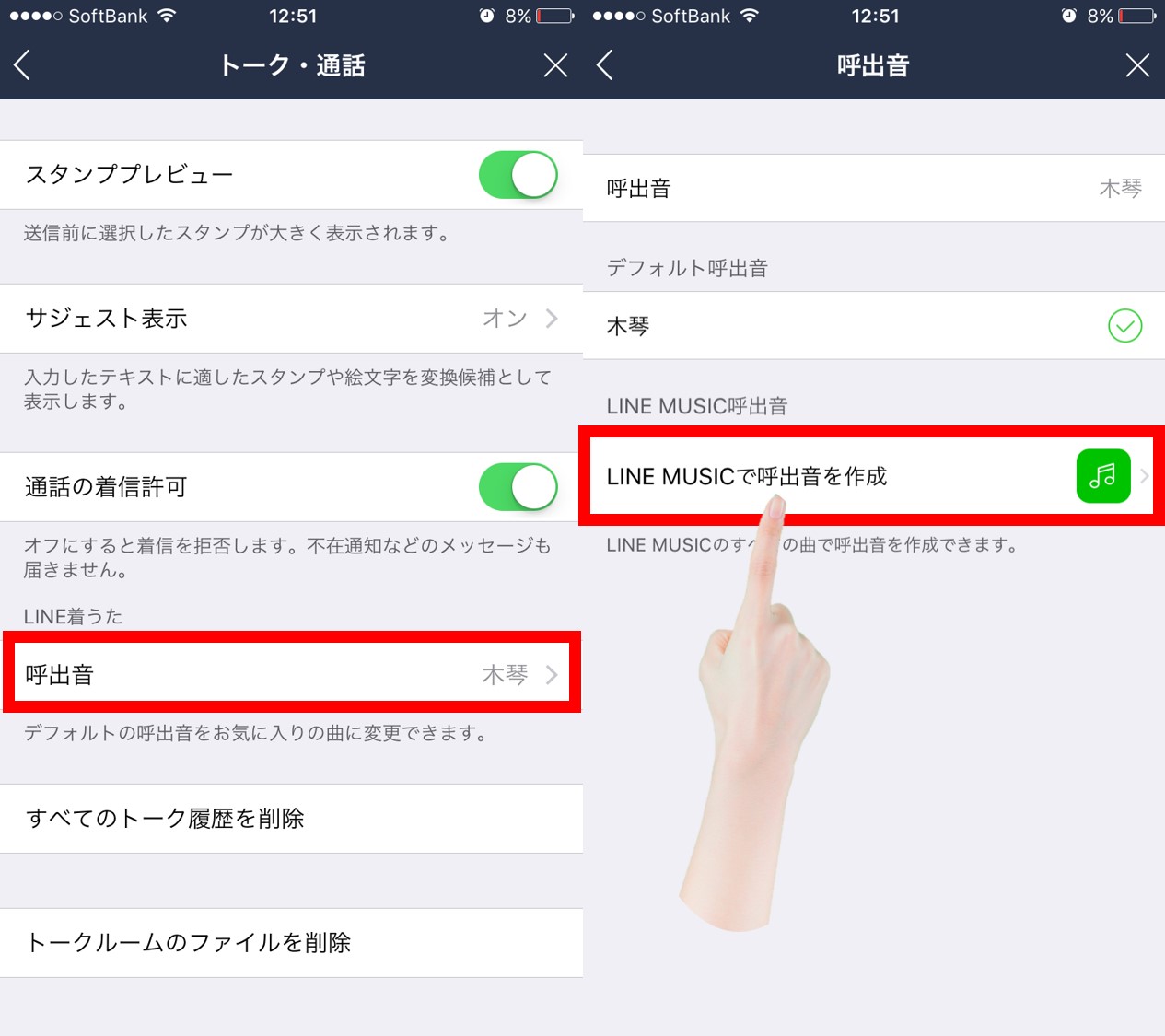
初期設定では、お馴染みの着信音(木琴)になっていますが、ここで【LINE MUSICで呼び出し音を作成】をタップしましょう!
⬇️LINE MUSICがインストールされていると、自動でアプリが起動し【呼び出し音を選択】の画面が表示されます。
ここでは右上にある検索アイコンをタップしましょう。歌手や曲名を検索できる画面に映ります!
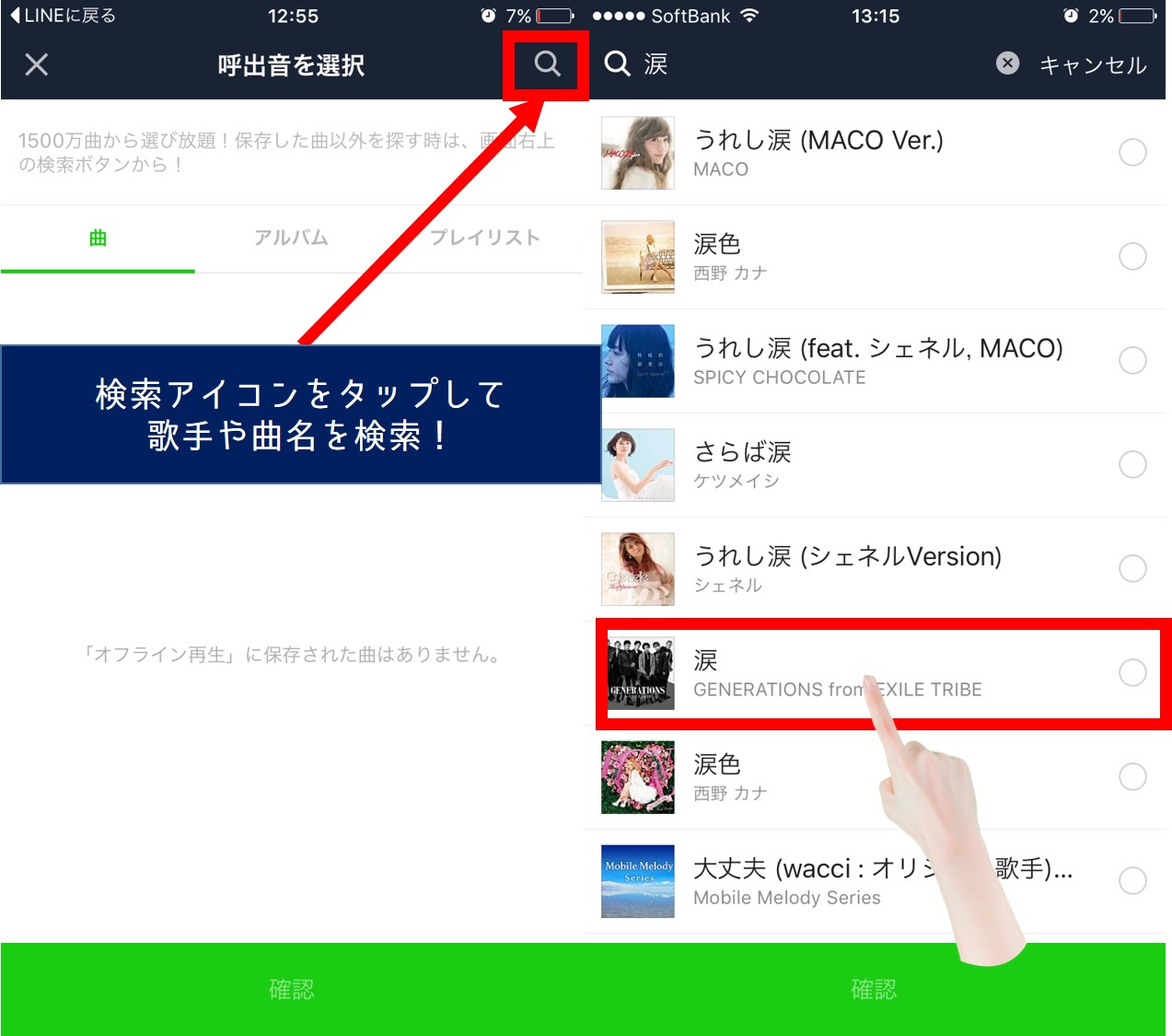
曲名や歌手の名前が見つかったら、タップした後にしたの【確認】をタップでOKです。
⬇️すると、一時保存が求められるので【保存】を選択しましょう。着うた(呼び出し音)を簡単に編集できる画面に映ります。
の編集へ.jpg)
曲をサビ部分で再生させる設定をしよう!
このLINE着うたの再生時間は0秒〜30秒の間で設定・変更することができます。
曲が選択できたら、画像の黄色い部分をタップしながら左右にスワイプしてみましょう。0〜30秒の間で着うたの再生時間を調整することができます!使いやすい〜
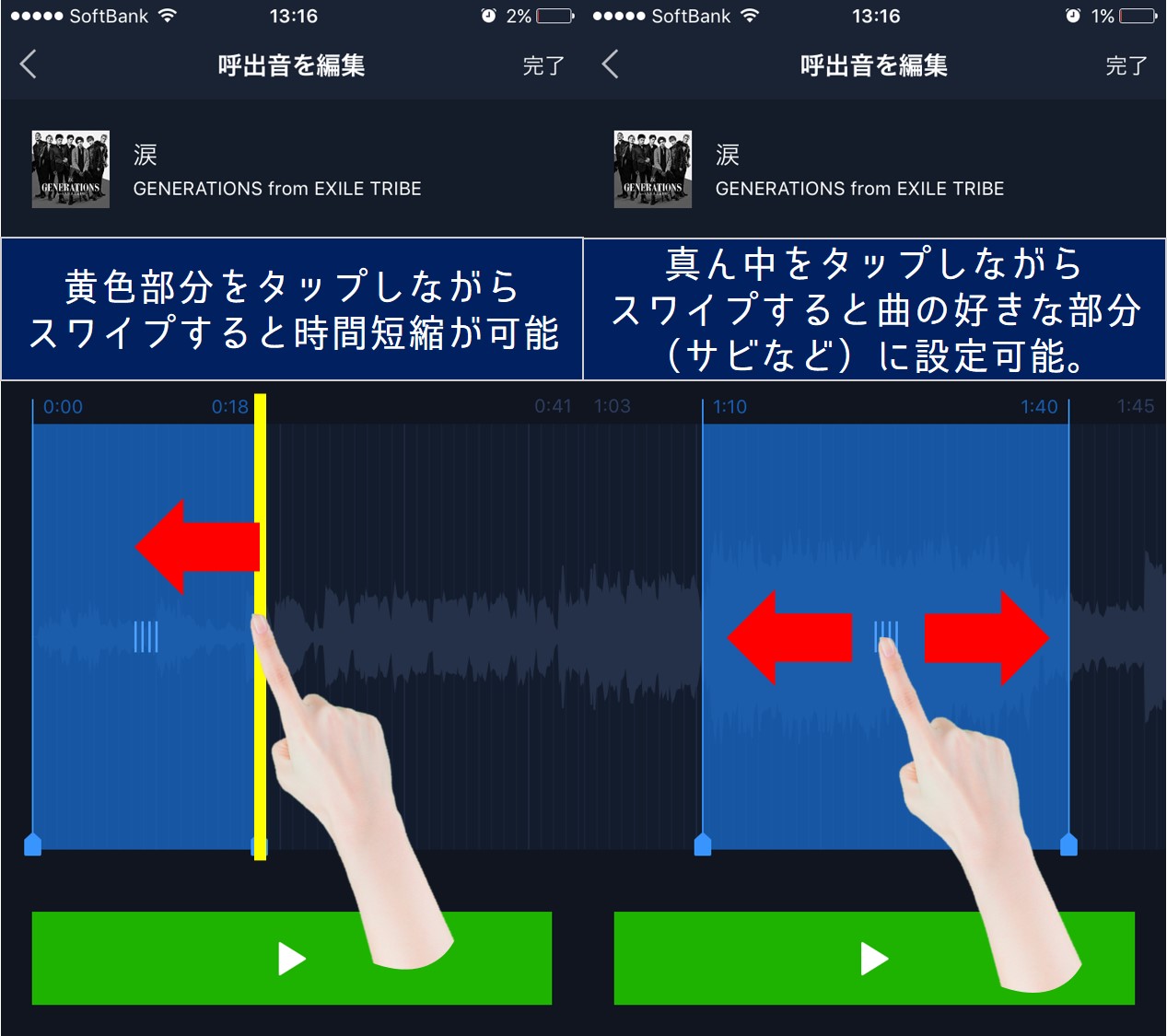
また、右画像のように真ん中部分を持ちながら左右に動かすことで、再生開始時間を変えることもできます。再生ボタンで確認をしながら調整すれば、サビ部分で着うた(呼び出し音)を設定できますよ!
着うたの調整ができたら最後に【完了】を押しましょう。これでLINEの呼び出し音が着うたになります。
の設定・変更終了.jpg)
30日を過ぎたら、自動で課金されてしまうの?
LINE MUSICを始めて利用する方は、30日の無料トライアル期間が与えられます。30日は無料で使える嬉しいサービスですが、30日以降はどうなってしまうのでしょうか?結論から言うと、自分で課金(チケットを購入)をしない限り自動でお金がかかることはありません。とりあえず試してみたい方はご安心を!
今人気の呼び出し音は?
レコチョクを見てみると、解散することで話題のSMAPを始めEXILE、安室奈美恵、AAA、Greeen、西野カナなどの最新曲が人気な模様。
自分が好きな曲はもちろんですが、着うた(呼び出し音)は自分ではなく、相手の人が聴くだけなのでよくLINEで通話する相手の人が好きな曲を設定するのもいいかもしれませんね。
また先日発表された、LINEのプロフィール画面へのBGM設定方法はこちらを参考にどうぞ。
参照:「LINE着うた®」スタート!無料通話の呼出音で、友だちに曲を聞いてもらおう♪今なら30日間無料